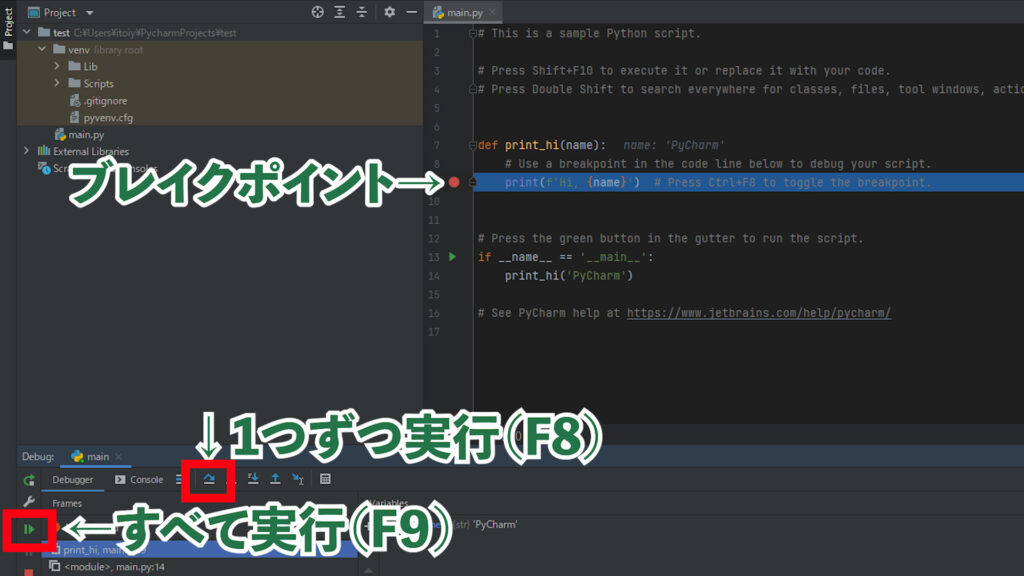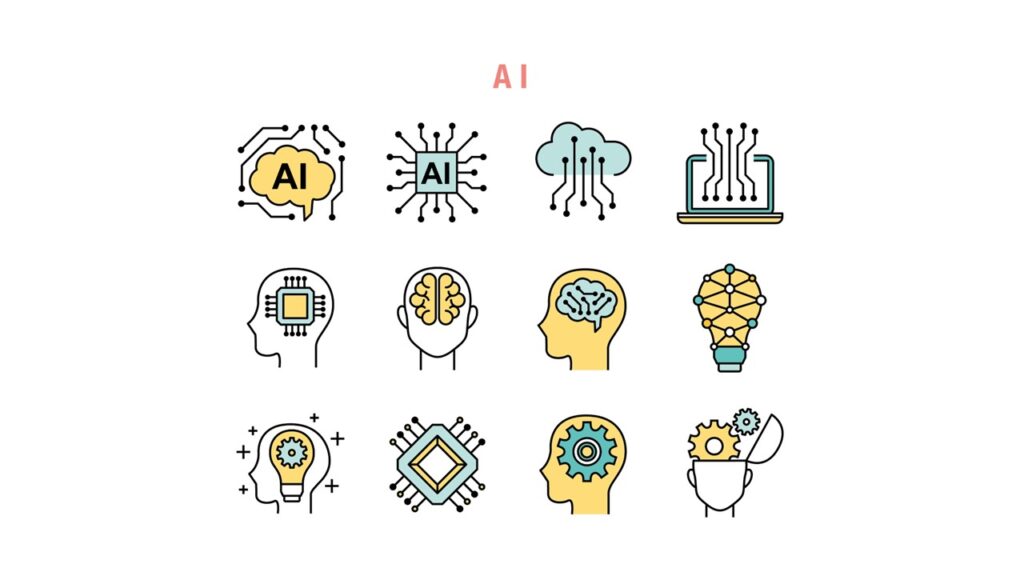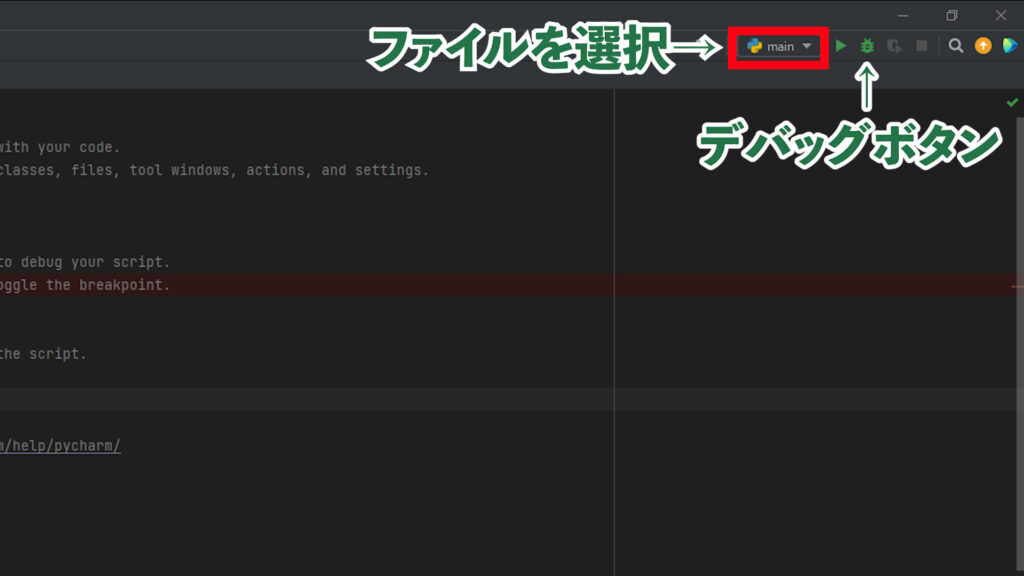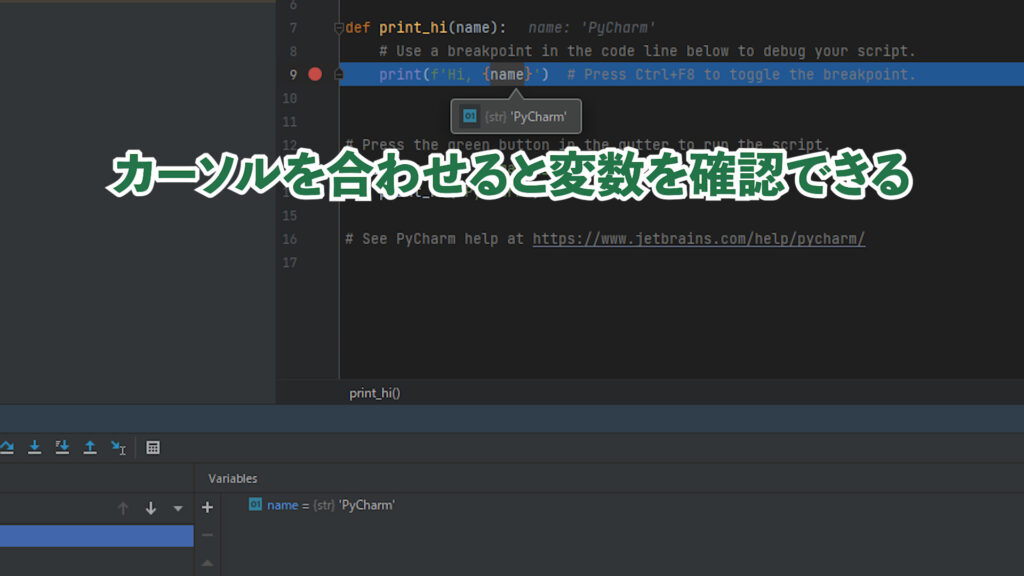横浜国立大学理工学部建築都市環境系学科卒
一級鉄筋技能士
唎酒師
狂人のごとく特定の分野、中小企業を理解し、国の補助金を獲得します。最近は中小企業のM&Aにも挑戦中
他のサイトでは「上級者ほどデバッグの使い方が上手なのでデバッグを使いこなせる」や「バグの処理のためにデバッグを行います」と説明されています。
しかし、そもそもバグが何なのかもわからずどうしてもプログラミングに苦手意識を持ってしまう方も多いのではないでしょうか?
この記事ではデバッグ方法を簡単に解説していきます。
目次
pythonを学ぶ上ではPyCharmを活用する
IDEとはpythonのプログラミングを効率的にサポートしてくれる開発環境です。
PyCharmとは?
IDEには間違っているコードを指摘してくれたりコードを見やすく表示してくれたりと多くのサポート機能が用意されています。
PyCharmはpythonに特化したIDEなのでpythonを学ぶ上ではPyCharmを活用しましょう。
PyCharmのドキュメントでもデバッグについて説明されていますが、この記事では直感的にわかりやすく解説していきます。
デバッグ方法
そもそも何のためにデバッグを行うのでしょうか?
具体的にイメージして苦手意識を克服していきましょう。
誤っているコードや変数の確認のためにデバッグを行う
バグとはコード上の間違いを指します。
例えば、
|
1 2 3 |
1+2+3=6期待しているのに、プログラムを動かしたら1+2+3=3になってしまった場合 数値を入力すべき変数に文字列を入力してしまっている場合 |
このように結果が正しく表示されない場合や正しく動かない場合は、変数や引数をもう一度をチェックして、適切なコードを追加する必要があります。
デバッグとは、正しい結果が表示されない原因がどこにあるのか探すために活用するものだと覚えておきましょう。
正しい結果が表示されない原因はどこか?変数や引数を確認・修正するためにデバッグを行う
デバッグするファイルを選択し、デバッグボタンを押す
実際にデバッグをする方法はとても簡単です。
デバッグをするファイルを選択し、ムシマークのボタンを押すとデバッグが開始されます。
ブレイクポイント
処理の流れが理解しにくい場合や一時停止して欲しい箇所にはブレイクポイントを設定します。
濃い青背景でハイライトされてる箇所でコードが実行される前に一時停止し、デバックを再開すると実行されます。
F8で1つずつ実行 F9ですべて実行
step over(F8): 次の行に移動する。もし関数呼び出しの行なら、関数を実行し終えて次の行に移動して停止する。
変数を確認する
変数の箇所にカーソルを合わせると変数の形や値を確認することができます。
まとめ
デバッグは正しい結果が表示されない原因はどこか探す機能であり、変数や引数を確認・修正するためにデバッグを行います。
pythonの学習をする上ではPyCharmのデバッグを使えるようにしましょう。